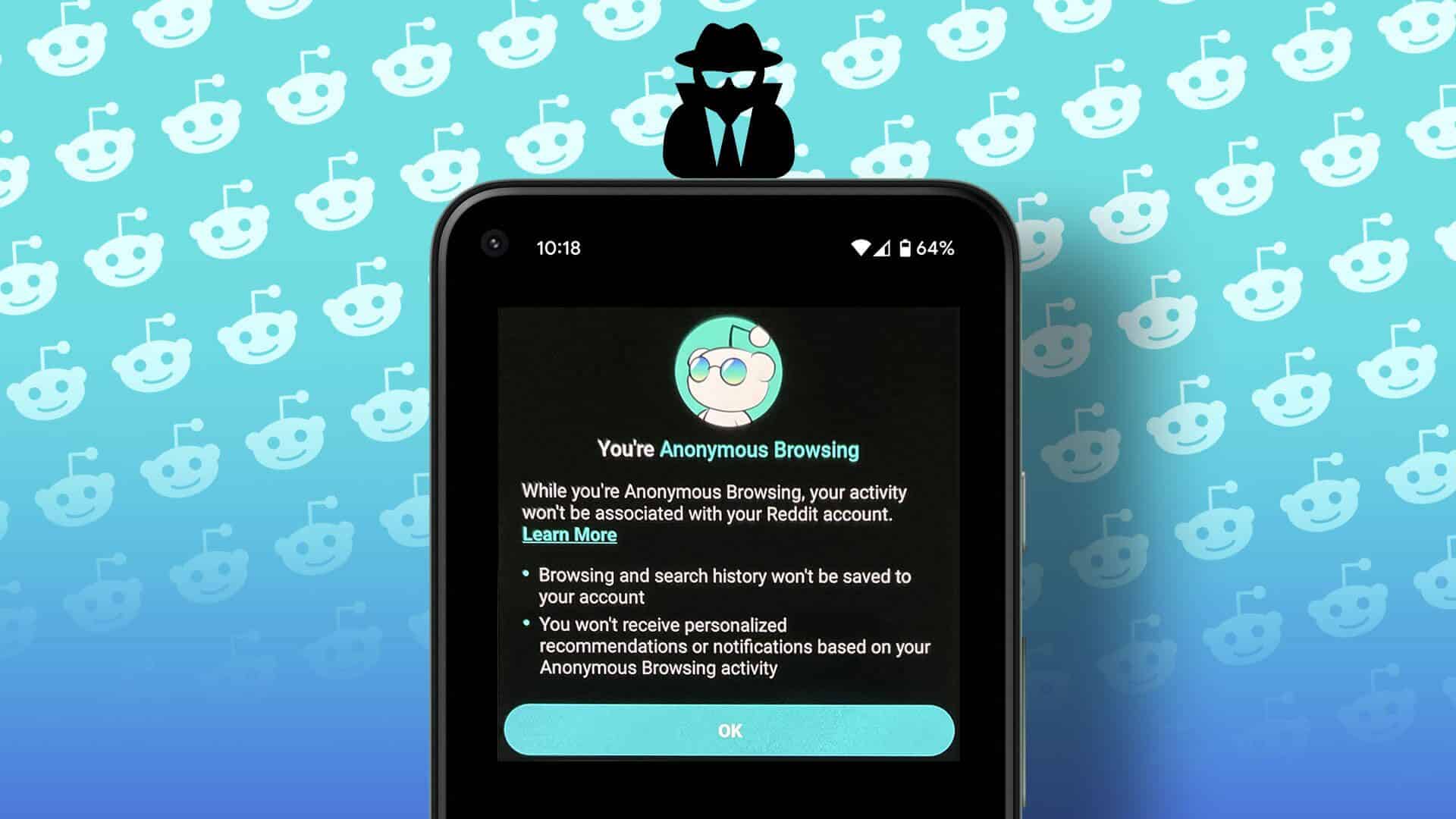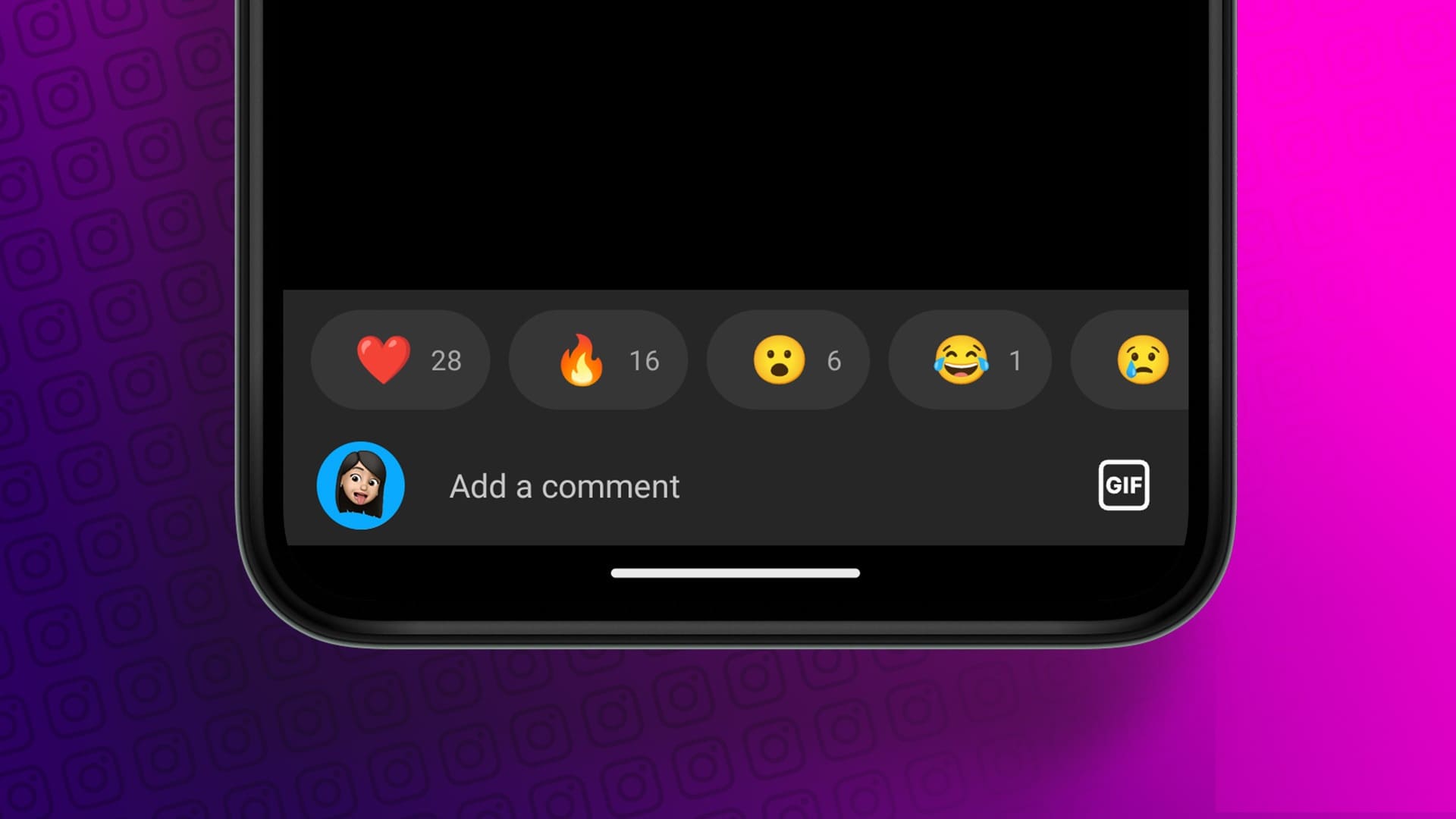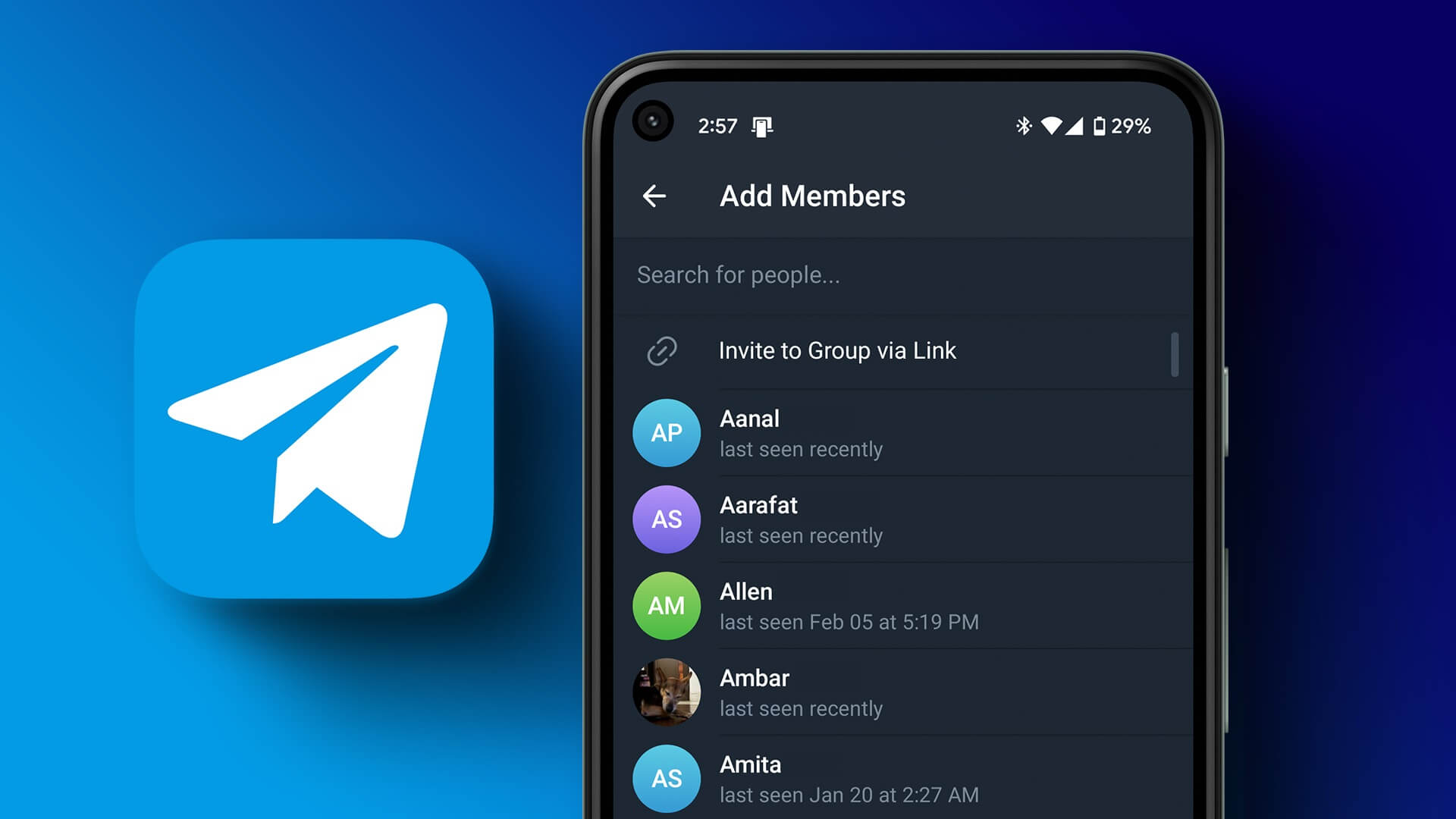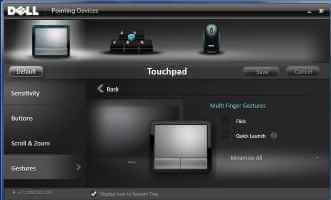As histórias do Instagram são outra maneira de apimentar sua experiência de mídia social. Embora seja divertido interagir com as histórias de outras pessoas, você pode se sentir sobrecarregado quando o áudio da história para de funcionar. Aqui estão as maneiras de corrigir o áudio da história do Instagram que não funciona no iPhone e no Android.
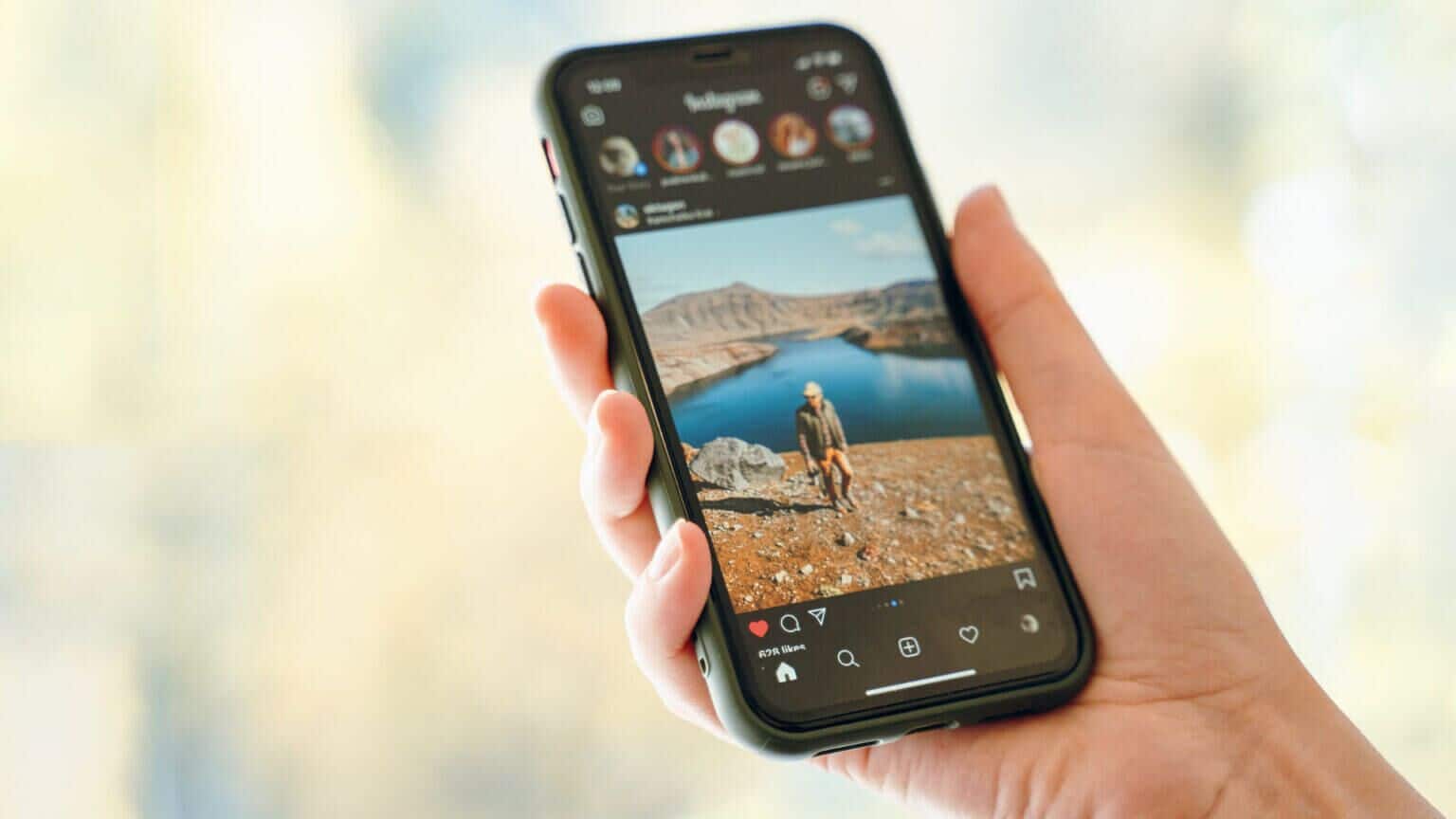
A música adiciona um toque pessoal à sua história do Instagram. Às vezes, seus seguidores passam horas procurando a música perfeita para os stories. Mas tudo isso é irrelevante quando você não consegue experimentar a mesma coisa em um app. Vamos consertar que a história do Instagram não está funcionando permanentemente.
1. Desligue o modo silencioso
Isso é bastante básico, mas ainda é importante verificar. Se você ativar o modo silencioso no seu iPhone ou dispositivo Android, não ouvirá uma palavra nas histórias do Instagram.
Os usuários do iPhone podem encontrar o botão mudo no lado esquerdo e voltar para o perfil da campainha. Os usuários do Android precisam pressionar longamente o botão liga / desliga para alternar entre os modos vibrar, silencioso e normal no telefone.
2. Use os botões de volume para aumentar o volume
Ao assistir stories no Instagram, tente aumentar o volume usando os botões físicos do seu celular. Você pode ter baixado o volume para que o toque ou qualquer notificação não incomode outras pessoas, principalmente à noite ou durante chamadas de vídeo.
3. Desative o BLUETOOTH
Se o seu telefone estiver conectado a um alto-falante ou fone de ouvido Bluetooth, você não ouvirá nenhuma história do Instagram em seu dispositivo. Muitos se esquecem de desabilitar a conectividade Bluetooth e acabam se conectando involuntariamente a um dispositivo externo – e isso acontece com a maioria de nós. Para corrigir isso, desative o Bluetooth no seu telefone e tente verificar as histórias do Instagram novamente.
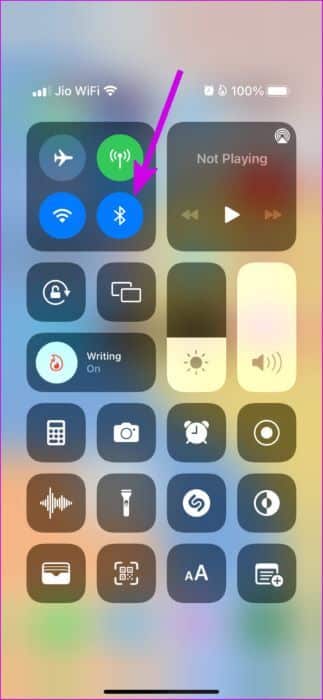
4. HISTÓRIA DO INSTAGRAM SEM SOM
Nem toda história do Instagram precisa de música para brilhar. Alguns usuários podem deixar de adicionar músicas às suas histórias e publicá-las nas mídias sociais. Ao abrir uma história do Instagram, você não notará nenhum símbolo de música ou nome de música na parte superior. Você verá apenas seu nome de usuário do Instagram e a hora em que a história foi postada.
5. Uso de um serviço VPN
Algumas músicas podem estar disponíveis para transmissão em seu país. Permita-nos compartilhar um exemplo. Talvez um de seus amigos tenha assistido à WWE Wrestlemania pessoalmente e postado uma história no Instagram com seu lutador favorito e uma música de introdução da WWE. Agora, esta música pode não estar licenciada para streaming em sua região. É por isso que o Instagram não tem escolha a não ser silenciar a história para evitar problemas legais. Existe uma solução alternativa.
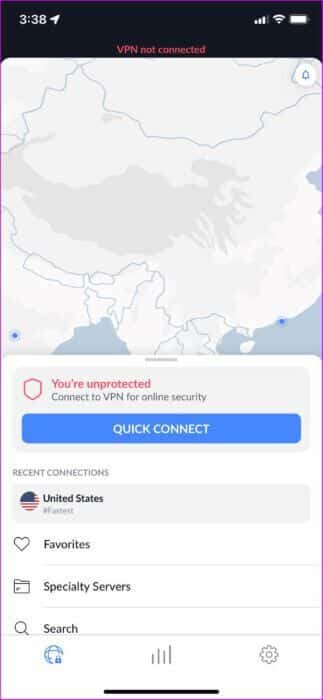
Você pode usar um serviço VPN, conectar-se a um dos servidores da região onde é legal transmitir essas músicas e tentar assistir aos stories do Instagram sem nenhum problema.
6. Saia e faça login novamente
Esse truque fez maravilhas para nós ao corrigir falhas do Instagram como Feed não atualizado وAdicione seus adesivos que não funcionam e mais. O Instagram pode restringir você de algumas funções quando não consegue autenticar sua conta. Você precisa sair para entrar na sua conta novamente.
Passo 1: Abrir Instagram: no iPhone ou Android.
Passo 2: Vamos para Sua conta Ao clicar em Ícone do canto inferior direito. Clique em Lista de três linhas horizontais No topo e selecione Configurações.

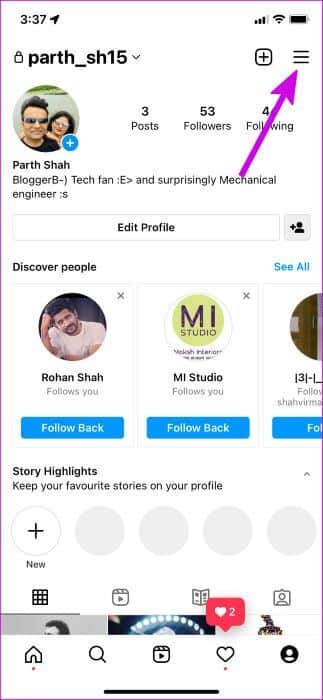
Etapa 3: Role para baixo e faça sair da sua conta.
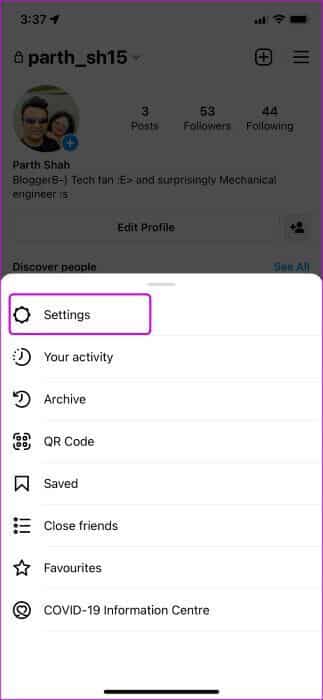
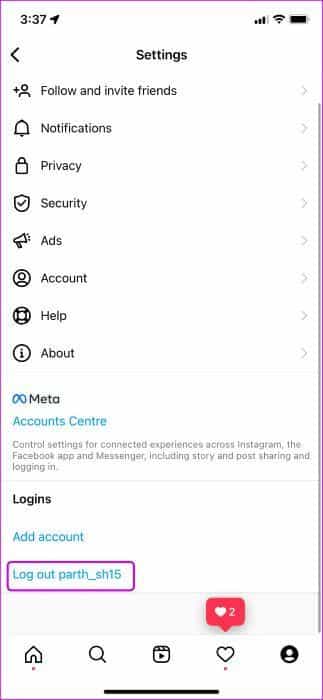
Faça login com os mesmos detalhes da conta e comece a navegar pelas histórias do Instagram.
7. Limpar Cache para Instagram (Android)
Esse truque se aplica a usuários avançados do Instagram. Sua experiência no Instagram pode ser interrompida devido ao uso intenso e alto volume de dados em cache. Você precisa remover o cache do Instagram no Android e tentar novamente.
Passo 1: Pressão longa Ícone do aplicativo Instagram E aberto Lista de informações do aplicativo.
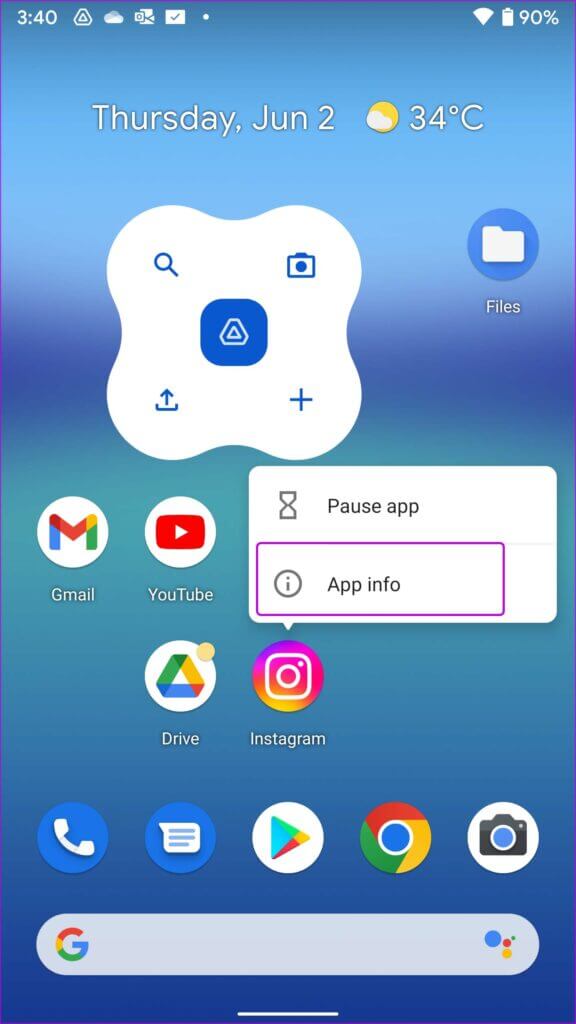
Passo 2: vamos para Lista de armazenamento e cache e limpe Cache da lista a seguir.
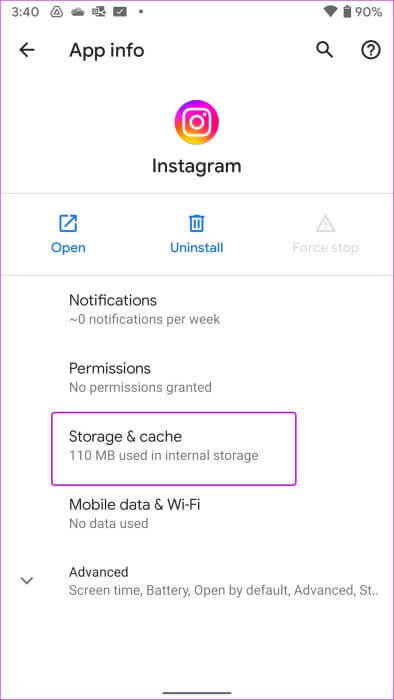
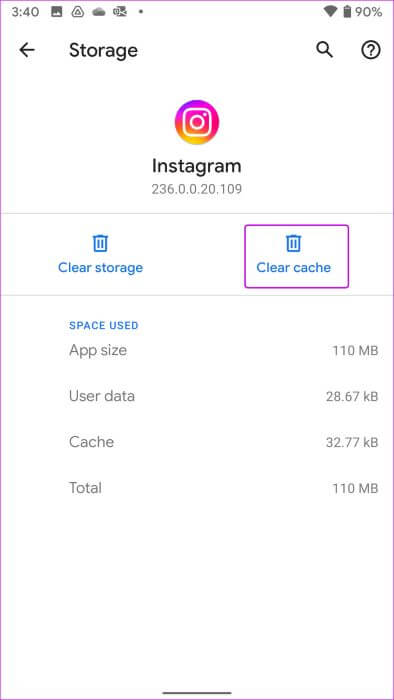
8. Atualize o Instagram
O áudio da história do Instagram pode não funcionar em um aplicativo desatualizado. A empresa lança regularmente novas atualizações para o aplicativo para adicionar novos recursos e melhorar a estabilidade geral. Abra a App Store ou a Google Play Store e baixe as atualizações pendentes do Instagram para corrigir pequenas falhas.
9. Reinstale o Instagram
Se nenhum dos truques funcionar, você não tem escolha a não ser configurar o aplicativo do Instagram do zero. Vamos reinstalar o Instagram no iPhone e no Android.
iPhone
Passo 1: Pressão longa Ícone do aplicativo Instagram E definir Remova o aplicativo.
Passo 2: Clique em Exclua o aplicativo da lista a seguir.
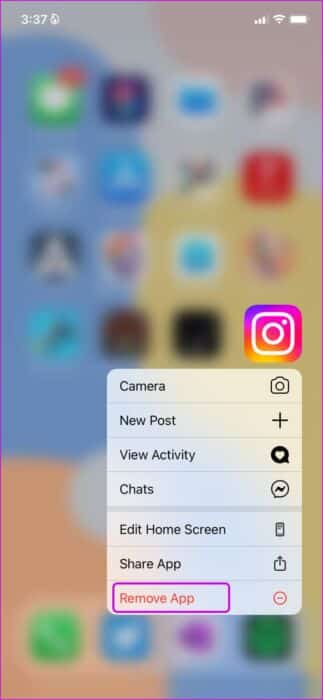

Etapa 3: Abrir متجر التطبيقات E baixe o Instagram para o seu telefone.
Obtenha o Instagram para iPhone
Passo 4: entrar com Detalhes da sua conta E você está bem.
Android
Passo 1: Abrir Lista de informações do aplicativo do Instagram (veja os passos acima).
Passo 2: Localizar Desinstalar Sua decisão está confirmada.
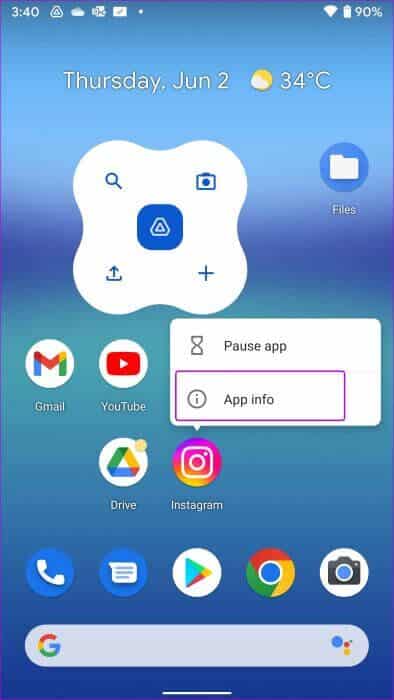
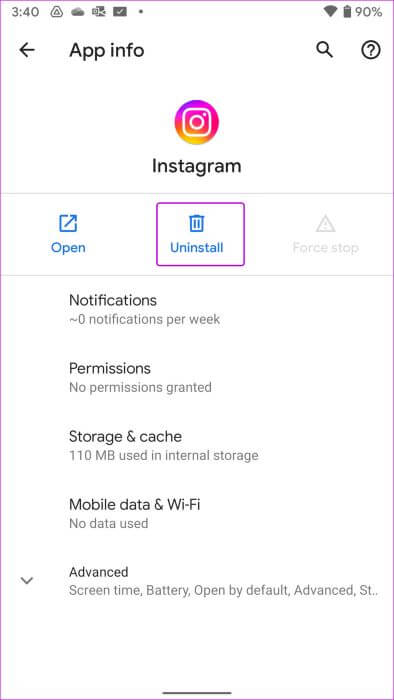
Etapa 3: Corre Loja de aplicativos do Google E baixe o Instagram novamente.
Obtenha o Instagram para Android
AS HISTÓRIAS DO INSTAGRAM ESTÃO INCOMPLETAS SEM ÁUDIO
As histórias do Instagram parecem sem vida sem música. Use os truques acima para corrigir o áudio da história do Instagram que não está funcionando. Enquanto você está nisso, deixe-nos saber qual truque funcionou para você.